Свершилось! Теперь всем потенциальным пользователям доступна демонстрационная версия программного комплекса «Гектор: Проектировщик-строитель».
Доступна демо-версия «Гектор: Проектировщик-строитель»
Наконец-то все желающие проектировщики могут самостоятельно, в удобной форме оценить все преимущества и возможности этого комплекса при разработке ПОС и ППР. При этом отличие демонстрационной версии программного комплекса от рабочей только одно - ограниченный срок использования, 14 календарных дней с момента первого запуска.
Для того чтобы загрузить и установить демонстрационную версию программного комплекса на Ваш компьютер, необходимо по порядку выполнить все действия, описанные ниже.
Сама установка проходит в два этапа.
Этап I. Скачивание и установка демонстрационной версии на Ваш компьютер
- Скачайте самораспаковывающийся архив ppr_demo.exe с дистрибутивом демоверсии;
- Запустите файл ppr_demo.exe и распакуйте архив в папку на Вашем компьютере (по умолчанию С:\PPR_DEMO);
- Запустите файл setup.exe и установите демоверсию. Подробное описание процедуры установки программного комплекса приведено в файле readme.txt, входящим в состав дистрибутива.
В процессе установки демоверсии на экране появится окно запроса необходимости установки драйверов для электронного ключа защиты CodeMeter, входящих в комплект поставки программного комплекса. Установка драйверов электронного ключа производится в соответствии с прилагаемой инструкцией (см. файл readme.txt в папке CKEY дистрибутива). Для работы демоверсии необходимо активировать временную лицензию в электронном ключе защиты CodeMeter (см. этап II).
Внимание! Для корректного функционирования ряда программных модулей необходимо включение поддержки Microsoft® Visual Basic® for Applications (VBA) в системе AutoCAD. В системе AutoCAD 2008-2009 поддержка VBA, как правило, устанавливается вместе с AutoCAD. В случае ее отсутствия воспользуйтесь установочным диском AutoCAD для ее восстановления. В AutoCAD 2010-2016 VBA вместе с AutoCAD не устанавливается. Для включения поддержки VBA в данных версиях AutoCAD необходимо скачать соответствующий установочный файл и запустить его. Скачать данный файл можно в архиве VBA для разных версий AutoCAD.
Этап II. Активация временной лицензии в электронном ключе защиты CodeMeter
1. Создание файла запроса лицензии .WibuCmRaC
- Запустите на Вашем компьютере программу CodeMeter Control Center, входящую в состав установленных драйверов электронного ключа. Сделать это можно двумя способами: Пуск/Все программы/CodeMeter/CodeMeter Control Center или в области уведомлений панели задач кликнуть левой клавишей мыши на значке в трее

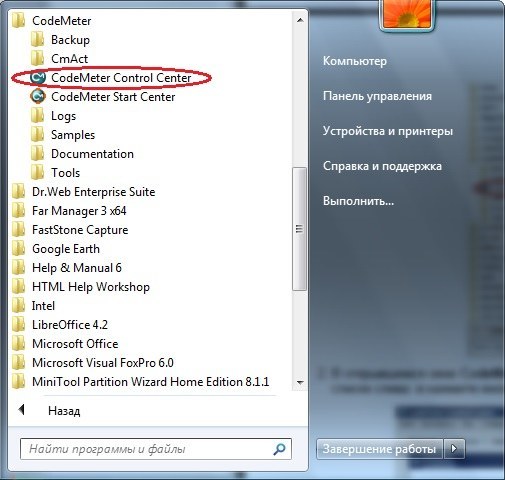
- В открывшемся окне CodeMeter Control Center выберите пункт меню Файл/Импорт лицензии...
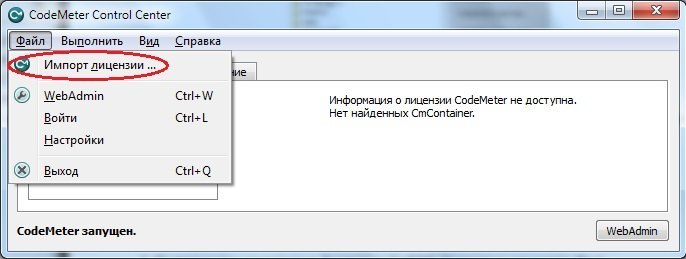
- Далее в окне Импортировать содержание лицензий CodeMeter... укажите на файл лицензии LicenseInformation.wbb, расположенный в папке установки демоверсии, и нажмите кнопку Импорт
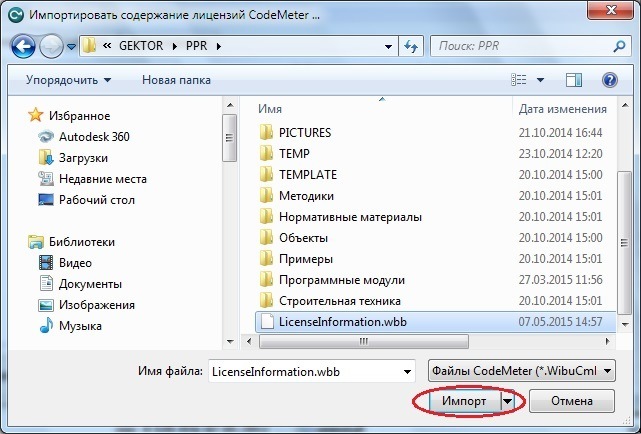
- В окне CodeMeter Control Center нажмите кнопку Активировать лицензию
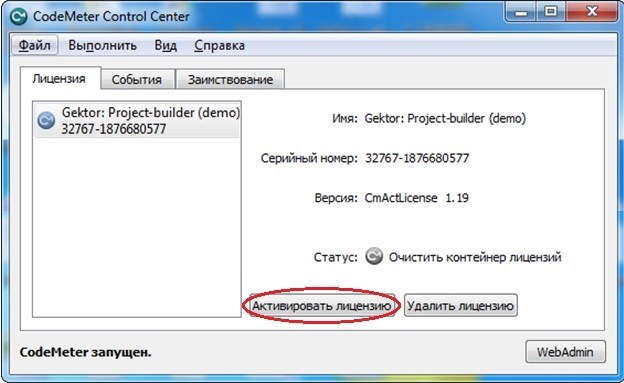
- В окне приветствия Ассистент CmFAS нажмите кнопку Далее
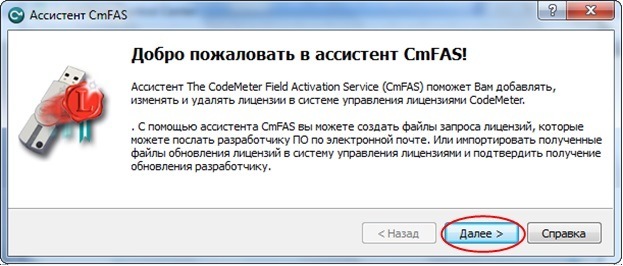
- Выберите пункт Создать запрос лицензии для создания файла запроса лицензии и нажмите кнопку Далее

- Задайте папку и имя сохраняемого файла запроса лицензии xxxxx-xxxxxxxxxx.WibuCmRaC (где xxxxx-xxxxxxxxxx – номер ключа, его менять не нужно) и нажмите кнопку Подтвердить
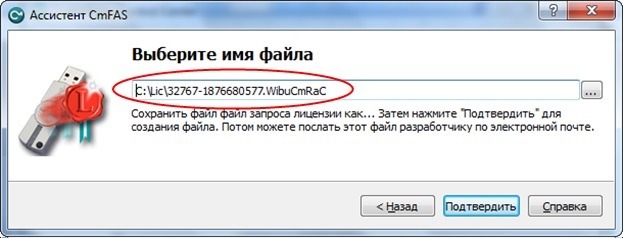
- В появившемся окне нажмите кнопку Финиш
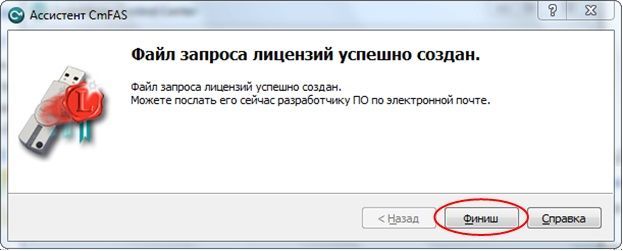
- Отправьте созданный файл запроса лицензии xxxxx-xxxxxxxxxx.WibuCmRaC по электронной почте
Адрес электронной почты защищен от спам-ботов. Для просмотра адреса в браузере должен быть включен Javascript. , указав в письме Ваши контактные данные (город, наименование организации, телефон); - В ответ Вам будет прислан по электронной почте файл обновления лицензии xxxxx-xxxxxxxxxx.WibuCmRaU (где xxxxx-xxxxxxxxxx – такой же номер, что и в наименовании файла запроса лицензии), который необходимо будет импортировать в электронный ключ защиты CodeMeter на Вашем компьютере.
2. Импорт файла обновления лицензии .WibuCmRaU в ключ CodeMeter
- Запустите на Вашем компьютере программу CodeMeter Control Center;
- В открывшемся окне CodeMeter Control Center нажмите на кнопку Активировать лицензию
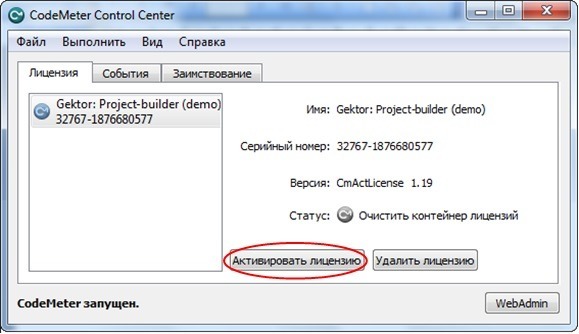
- В окне приветствия Ассистент CmFAS нажмите кнопку Далее
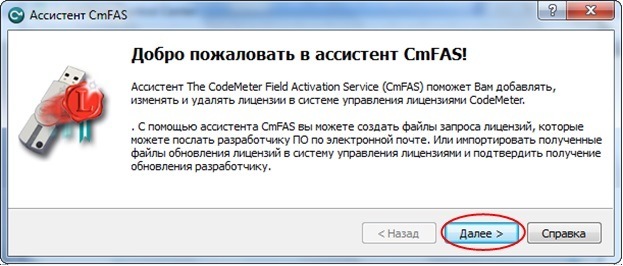
- Выберите пункт Импортируйте обновление лицензии для импорта файла обновления лицензии и нажмите кнопку Далее
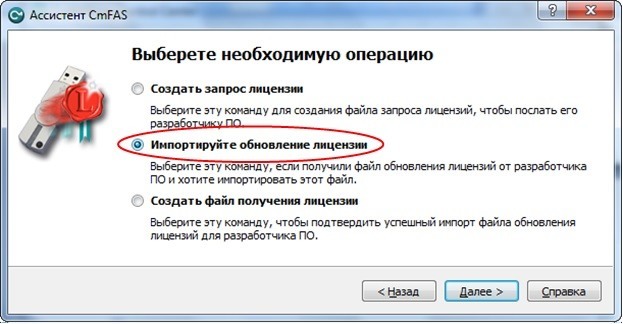
- Укажите имя файла обновления лицензии xxxxx-xxxxxxxxxx.WibuCmRaU (где xxxxx-xxxxxxxxxx – номер ключа), полученного Вами по электронной почте, и нажмите кнопку Подтвердить

- В появившемся окне нажмите кнопку Финиш
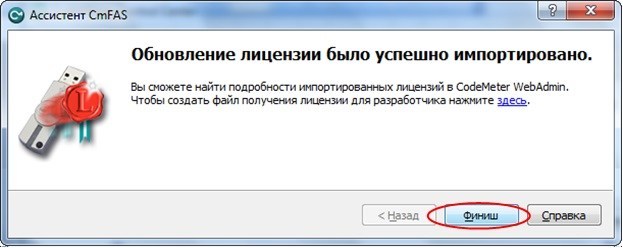
- После завершения процедуры импорта обновления лицензии в окне CodeMeter Control Center появится строка с активированной временной лицензией

- Закройте окно CodeMeter Control Center;
- Запустите демоверсию программного комплекса.
Демоверсию программного комплекса можно использовать в сетевом режиме с поддержкой одновременной работы нескольких пользователей в локальной сети. При таком режиме комплекс устанавливается на сервер локальной сети, при этом к нему может быть подключено любое количество рабочих станций, но одновременно могут работать лишь столько из них, сколько установлено в переданном Вам файле обновления лицензии (по умолчанию установлена 1 рабочая станция, при необходимости можете запросить требуемое количество). Драйвера электронного ключа обязательно устанавливаются на все рабочие станции и на сервер. Активация временной лицензии в электронном ключе производится только на одной из рабочих станций или на сервере. Подробное описание настройки работы в сетевом режиме приведено в документации к программному комплексу и в инструкции по установке драйверов электронного ключа.
Демоверсии программных модулей (программ) «Календарный план строительства объектов» и «Календарное планирование производства работ» устанавливаются отдельно в соответствии с прилагаемыми к ним инструкциями (см. файлы readme.txt в папках с дистрибутивами данных программ PLANKA и KPWIN32) и не требуют установки и настройки электронного ключа.

